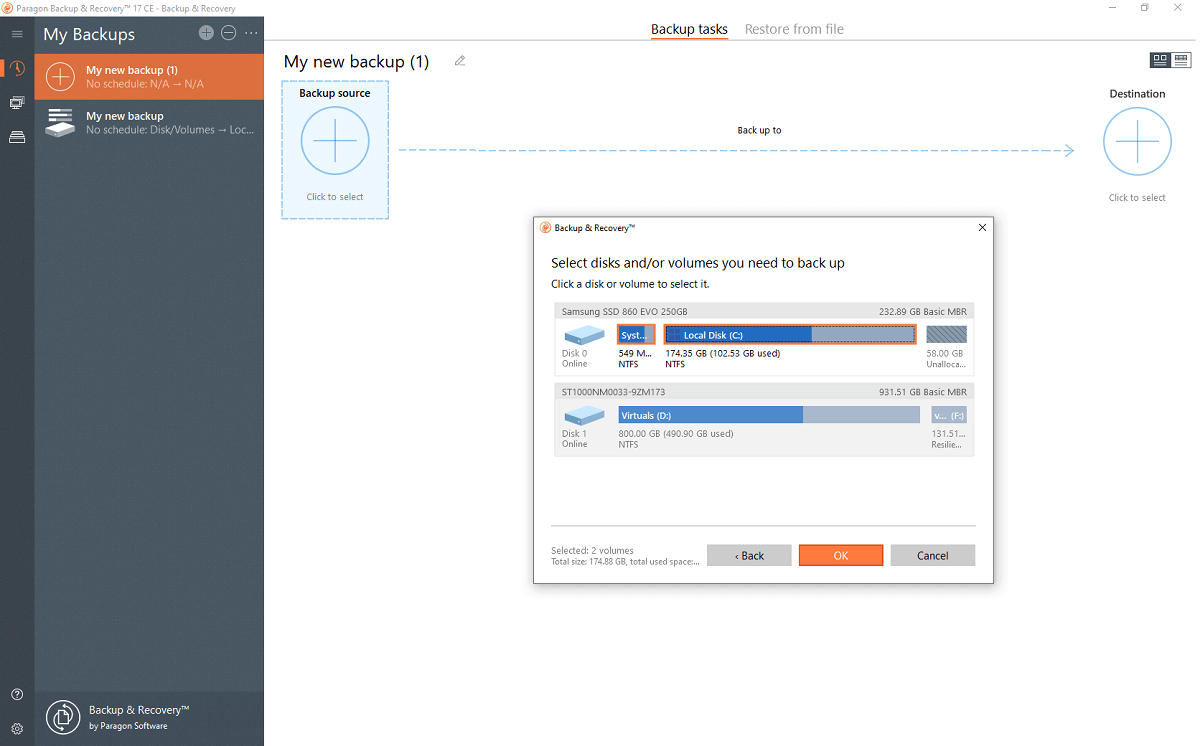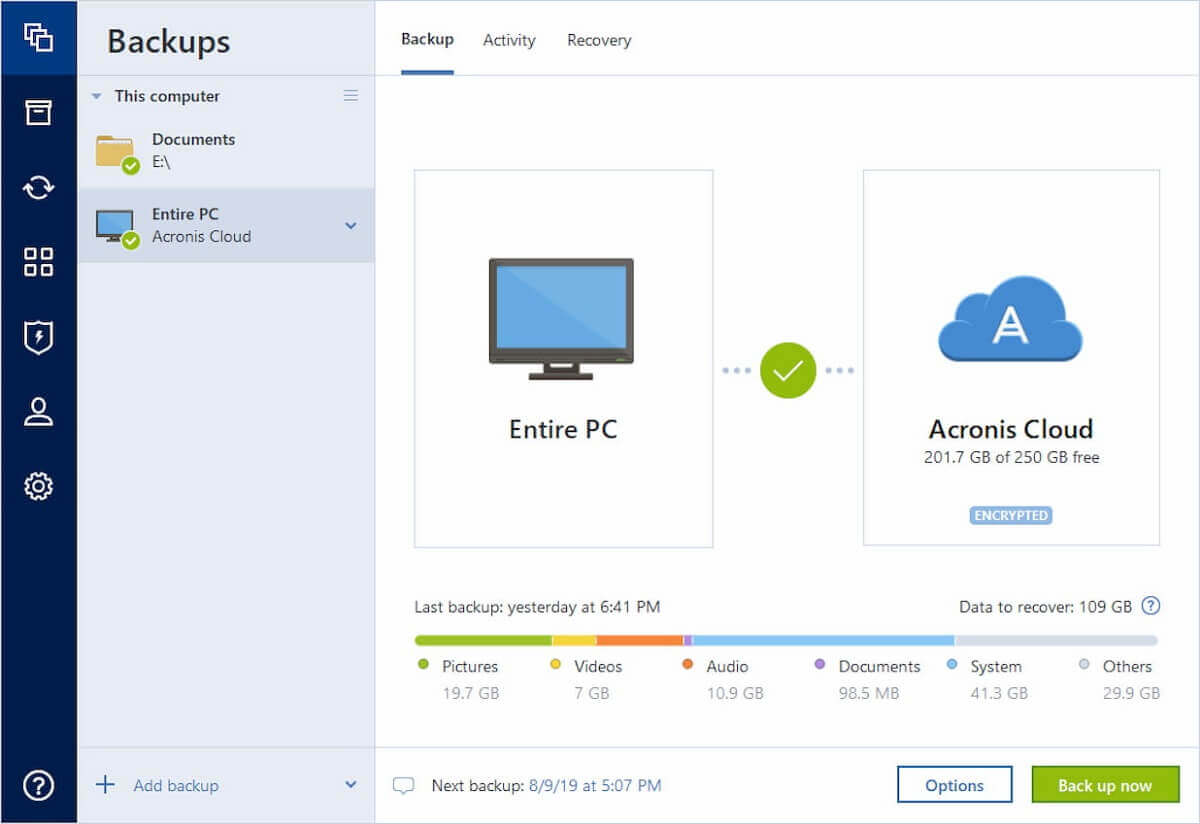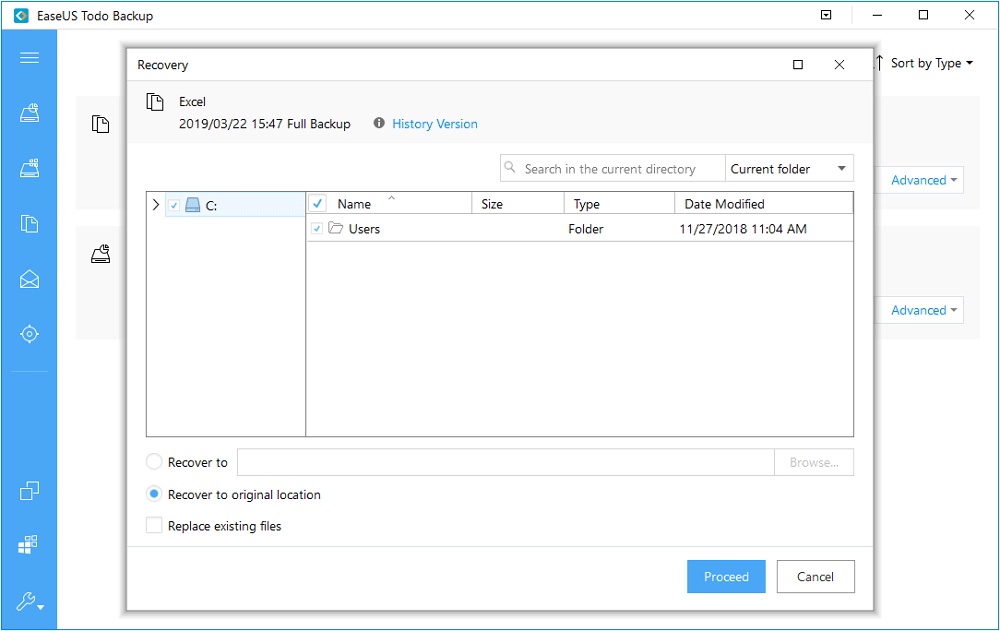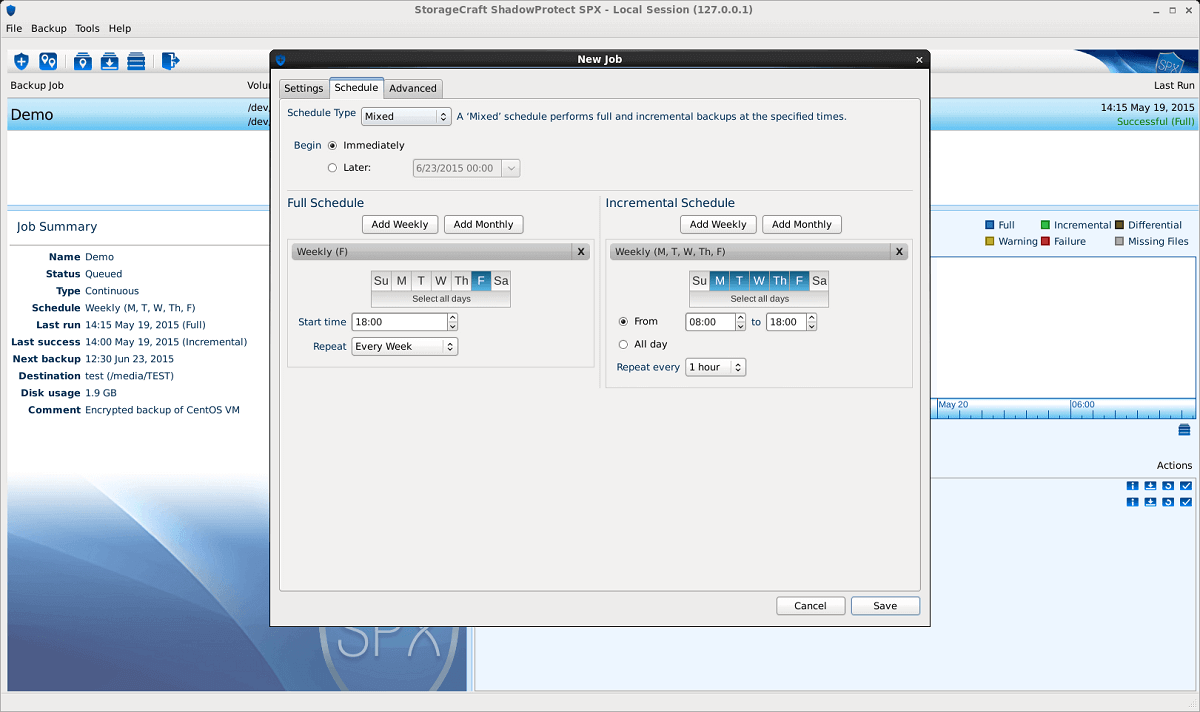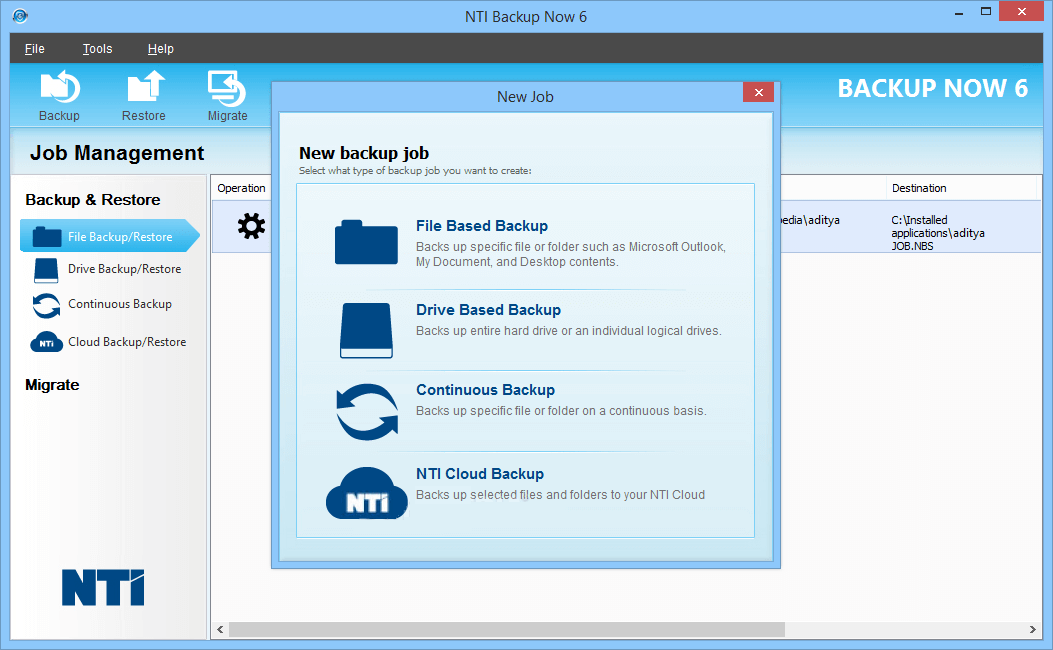أفضل 5 أدوات مجانية لنسخ البيانات احتياطيًا في Windows 10
تخيل ، إذا تعطل محرك الأقراص الثابتة أو تعطل أو حصل جهاز الكمبيوتر أو سطح المكتب على تنسيق أو هاجم بعض الفيروسات أو البرامج الضارة ملفاتك أو قمت بحذف بعض الملفات المهمة عن طريق الخطأ ، فماذا سيحدث. ستفقد جميع بياناتك وملفاتك ومستنداتك الهامة. لذا ، فإن أفضل طريقة لحماية بياناتك خلال هذه الظروف هي أخذ نسخة احتياطية كاملة من نظامك.
يعني النسخ الاحتياطي للنظام نسخ البيانات والملفات والمجلدات إلى وحدة التخزين الخارجية أو على السحابة أو في مكان آخر حيث يمكنك استعادة بياناتك إذا ضاعت بسبب أي فيروس أو برنامج ضار أو فشل أو حذف غير مقصود. لاستعادة بياناتك الكاملة ، يعد النسخ الاحتياطي من وقت لآخر أمرًا ضروريًا وإلا فقد ينتهي بك الأمر إلى فقدان بعض البيانات المهمة.
يمكن أن يكون فقدان البيانات كارثيًا خاصة إذا كان مرتبطًا بعملك. الشيء الوحيد الذي يمكن أن يحميك من سوء الحظ هذا هو النسخ الاحتياطي لبياناتك باستخدام برنامج نسخ احتياطي موثوق. إن النسخ الاحتياطي لبيانات النظام ليس عملية ممتعة وممتعة للغاية لأنها تستغرق وقتًا طويلاً ولكن يمكن إثبات أنها جديرة بالاهتمام على المدى الطويل. علاوة على ذلك ، فإنه يوفر أيضًا الحماية من التهديدات السيئة السيبرانية مثل برامج الفدية. لذا ، إذا هاجمت الجرائم الإلكترونية يومًا ما جهاز الكمبيوتر الخاص بك ، وقمت بنسخ بياناتك احتياطيًا ، فستعرف أنها آمنة.
الآن ، قد تواجه الارتباك من بين العديد من برامج النسخ الاحتياطي المتاحة والتي هي الأفضل وسهلة الاستخدام والتي ليست كذلك.
لذلك ، في هذه المقالة ، بالنظر إلى قائمة 5 برامج نسخ احتياطي مجانية يمكنك استخدامها لأخذ نسخة احتياطية من بيانات النظام في Windows 10.
5 أدوات مجانية لنسخ البيانات احتياطيًا في Windows 10
فيما يلي قائمة بأفضل 5 برامج نسخ احتياطي مجانية لنظام التشغيل Windows 10 والتي يمكن استخدامها لعمل نسخة احتياطية من بيانات نظامك بسهولة ودون أي مشكلة:
1. Paragon Backup And Recovery
Paragon Backup and Recovery هو واحد من أفضل برامج النسخ الاحتياطي لنظام التشغيل Windows 10 الذي يوفر بيانات خالية من القلق ونسخ احتياطي للنظام. يقدم جميع الميزات الأساسية لبرنامج النسخ الاحتياطي العادي مثل حفظ البيانات ، وأتمتة عملية النسخ الاحتياطي ، وإنشاء إجراء النسخ الاحتياطي ، وغيرها الكثير. إنها أداة سهلة الاستخدام للغاية وسهلة الفهم واستخدام واجهة المستخدم ، وبالتالي جعل عملية النسخ الاحتياطي بسيطة قدر الإمكان.
بعض من أفضل ميزاته هي:
- خطط النسخ الاحتياطي الفعالة المصممة لتعيين وتشغيل عملية النسخ الاحتياطي الآلي بسهولة.
- مفيد لأخذ نسخ احتياطية لجميع الأقراص أو الأنظمة أو الأقسام أو ملف واحد.
- توفير وسائط استعادة تساعد في استخدام أداة مفيدة تتيح لهم تنفيذ المزيد من المهام باستخدام محرك أقراص محمول قابل للتمهيد.
- إنه قابل للتخصيص للغاية ولديه إعداد يعتمد على المعالج.
- تأتي الواجهة مع ثلاث علامات تبويب رئيسية ، رئيسية ، وعرض X.
- لديها خيارات جدولة النسخ الاحتياطي مثل اليومية أو عند الطلب أو الأسبوعية أو نسخة احتياطية واحدة.
- يعمل بسرعة كبيرة ويمكن نسخه احتياطيًا حوالي 15 جيجا بايت في 5 دقائق.
- يقوم بإنشاء محرك أقراص ثابت افتراضي لجميع البيانات لأخذ نسخة احتياطية.
- إذا قمت بأداء أي مهمة يمكن أن تسبب أي ضرر ، فإنها توفر التحذير من وقت لآخر.
- أثناء إنشاء النسخ الاحتياطي ، يوفر وقت النسخ الاحتياطي المقدر.
- تأتي الأدوات مع تحسينات هائلة في سهولة الاستخدام والأداء.
2. Acronis True Image
تعد Acronis true image واحدة من أفضل الأدوات المجانية لنسخ البيانات احتياطيًا في نظام التشغيل Windows 10. وهي واحدة من أسهل برامج المستخدمين وتوفر ميزات النسخ الاحتياطي للمستخدمين المنزليين. يوفر جميع الميزات المتوقعة من برامج النسخ الاحتياطي الموثوقة مثل النسخ الاحتياطي لجميع الصور ، والنسخ الاحتياطي للملفات التي يريدها المرء ، وتخزين ملف النسخ الاحتياطي في خادم FTP ، أو محرك أقراص محمول. خدمة السحابة الحقيقية للصورة وبرنامج الصورة الحقيقية قادران على إنشاء نسخ صورة قرص كاملة للحماية القصوى من الكوارث مثل الفيروسات والبرامج الضارة والحوادث وما إلى ذلك.
بعض من أفضل ميزاته هي:
- إنه برنامج متعدد المنصات يعمل مع جميع البرامج الرئيسية الأخرى.
- يقدم نصوصًا وإرشادات حول كيفية إلغاء تثبيته بالكامل.
- يقوم بتخزين الالتقاط الدقيق للبيانات على النوافذ.
- ستتمكن من التغيير إلى محركات الأقراص والملفات والأقسام والمجلدات المحددة.
- واجهة المستخدم الخاصة به حديثة وودية ومباشرة.
- يأتي البرنامج أيضًا مع أداة أرشفة وتحليل الملفات الكبيرة التي تحتوي على زر في واجهة المستخدم.
- يوفر خيار تشفير النسخ الاحتياطي بكلمة مرور.
- بعد اكتمال النسخ الاحتياطي ، يوفر خيارين لاسترداد الكمبيوتر واستعادة الملفات.
3. EaseUS Todo backup
برنامج EaseUS todo هو برنامج رائع يتيح للمستخدمين إجراء نسخ احتياطي للملفات المهمة أو بيانات النظام بالكامل. يحتوي على واجهة مستخدم منظمة بشكل جيد للغاية وبرنامج سهل الاستخدام للغاية. وهي مناسبة بشكل خاص للمستخدمين المنزليين مما يمكنهم من الاحتفاظ بنسخة احتياطية من الصور ومقاطع الفيديو والموسيقى والمستندات الخاصة الأخرى. وهو يتيح النسخ الاحتياطي للملفات أو المجلدات الفردية ، أو محركات الأقراص بالكامل أو الأقسام ، أو إنشاء نسخة احتياطية للنظام بالكامل.
بعض من أفضل ميزاته هي:
- واجهة مستخدم سريعة الاستجابة.
- خيار ذكي يقوم بعمل نسخة احتياطية من الملفات تلقائيًا في المواقع شائعة الاستخدام.
- توفير خيار النسخ الاحتياطية المجدولة.
- الحذف التلقائي والكتابة فوق الصور القديمة.
- النسخ الاحتياطي واستنساخ واسترجاع قرص GPT.
- وضع النسخ الاحتياطي الآمن والكامل والفعال.
- النسخ الاحتياطي للنظام والاسترداد بنقرة واحدة.
- خيارات النسخ الاحتياطي الآلي لأجهزة الكمبيوتر الشخصية وأجهزة الكمبيوتر المحمولة بمجرد توفر إصدار جديد.
- تحديد الصور وتقسيمها وضغطها.
- نقل القرص الصلب لآخر.
4. StorageCraft ShadowProtect 5 Desktop
StorageProtect ShadowProtect 5 Desktop هو واحد من أفضل برامج النسخ الاحتياطي في توفير حماية للبيانات جديرة بالثقة واستعادة الكوارث. إنها واحدة من أسرع الطرق وأكثرها أمانًا لاسترداد البيانات واستعادة الأنظمة. تتركز جميع وظائف هذه الأداة على إنشاء واستخدام ملفات صور القرص التي تحتوي على لقطة كاملة لقسم من القرص الخاص بك.
بعض من أفضل ميزاته هي:
- يوفر حلًا واحدًا متعدد المنصات يحمي بيئة مختلطة ومختلطة.
- يتأكد البرنامج من أن جميع الأنظمة وبياناتها محمية تمامًا من أي كارثة.
- يساعد المستخدمين على تحقيق أهداف وقت الاسترداد ونقاط الاسترداد أو التغلب عليها.
- يحتوي على واجهة مستخدم بسيطة للغاية وتحتاج إلى مهارات أساسية جدًا في التنقل في نظام ملفات Windows.
- يوفر خيار جدولة النسخ الاحتياطي: يوميًا أو أسبوعيًا أو شهريًا أو بشكل مستمر.
- يمكنك تعيين كلمة مرور للوصول إلى النسخ الاحتياطي.
- خيارات متعددة لاستعادة الملفات أو عرضها.
- تأتي الأدوات مع موثوقية على مستوى المؤسسة.
- يمكنك عمل نسخة احتياطية من صور القرص التي تم نسخها احتياطيًا واستعادتها باستخدام الأدوات.
- يوفر خيارًا لاختيار ضغط عالي أو قياسي أو بدون ضغط للنسخ الاحتياطي.
5. NTI Backup Now 6
أصبح NTI backup الآن 6 في لعبة النسخ الاحتياطي للنظام منذ عام 1995 ومنذ ذلك الحين يثبت مهاراته في المجال بكفاءة عالية. يأتي مع مجموعة واسعة من المنتجات سريعة وموثوقة وسهلة الاستخدام. يوفر نسخًا احتياطيًا لوسائط مختلفة مثل وسائل التواصل الاجتماعي والهواتف المحمولة والسحب وأجهزة الكمبيوتر الشخصية والملفات والمجلدات. كما أن لديها أداة نظيفة للغاية.
بعض من أفضل ميزاته هي:
- يمكنه تنفيذ النسخ الاحتياطي المستمر للملفات والمجلدات.
- يوفر نسخًا احتياطيًا كاملًا للأدوات واستعادة الأدوات.
- يوفر أدوات تشفير لتأمين بياناتك.
- يمكنه إنشاء USB أو قرص استرداد.
- يساعد على ترحيل نظامك إلى جهاز كمبيوتر جديد أو محرك أقراص ثابت جديد.
- كما يوفر خيار اختيار النسخ الاحتياطي لاحقًا وكلما أردت.
- إنه الأفضل للمبتدئين بدلاً من المستخدمين الأكثر تقدمًا.
- أنها قادرة على حماية الملفات والمجلدات بما في ذلك ملفات النظام.
- يوفر دعمًا لاستنساخ محرك الأقراص المحمول أو أجهزة SD / MMC.
- يوفر أداء سريع للغاية ولديه واجهة محسنة.
هذه هي أفضل 5 أدوات مجانية لنسخ البيانات احتياطيًا في Windows 10 ، ولكن إذا كنت تعتقد أننا فاتنا شيئًا ما أو تريد إضافة أي شيء إلى القائمة أعلاه ، فلا تتردد في التواصل باستخدام قسم التعليقات.